
(1)安装 vetur 和 vuehelper 插件,安装完成后需要重启 vscode
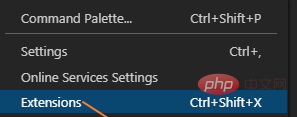
在扩展插件搜索框中找到如下 Vetur 和 VueHelper 两个插件,注意看图标。
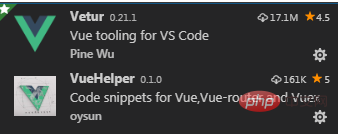
(2)为 vue 添加模板代码片段
立即学习“前端免费学习笔记(深入)”;
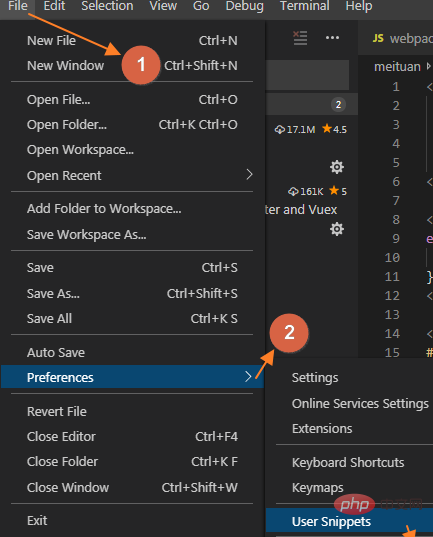
选中 vue 项
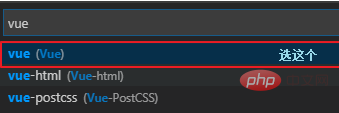
在打开的 vue.json 中加入你的模板代码片段
{
"vue": {
"prefix": "vue",
"body": [
"<template>",
" <div>",
" </div>",
"</template>",
"<script>",
"</script>",
"<style scoped>",
"</style>",
],
"description": "generate a vue file"}
}(3)在 vue 文件中,当你键入 vue 前缀时将自动联想出你在前面创建好的代码片段描述,此时按下 Tab 键或者选中它,模板代码片段将会被自动添加到你的 vue 文件中。
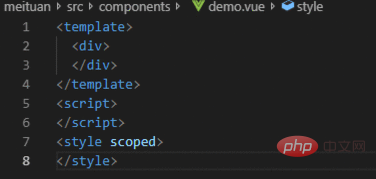
相关推荐:vscode教程

每个人都需要一台速度更快、更稳定的 PC。随着时间的推移,垃圾文件、旧注册表数据和不必要的后台进程会占用资源并降低性能。幸运的是,许多工具可以让 Windows 保持平稳运行。




Copyright 2014-2025 https://www.php.cn/ All Rights Reserved | php.cn | 湘ICP备2023035733号